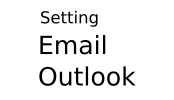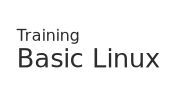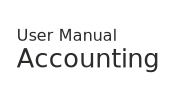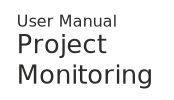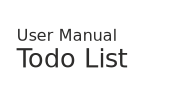1 Membuat Dokumen Baru
ID :
Langkah-langkah membuat Dokumen Baru
-
Klik Manage Document

-
Pada [Tab] Title isi form dengan ID Dokumen (Gunakan Huruf Besar tanpa spasi), Title (Judul Dokumen), Description (Keterangan tentang isi dokumen), Department (pilih Kategori yg sesuai)

- Pada [Tab] Level is Level (status dokumen) dan Type , kemudian 4. klik Add Document.

EN :
Step to Create New Document
- Click Manage Document
- On title Tab fill the form with ID, Title,Description,Department
- On Level Tab choose Level and Type
- Click Add Document
2 Create Entry
ID :
Setelah membuat Dokumen maka langkah berikutnya adalah mengisi Content
.
-
Pilih Dokumen yang diinginkan pada kolom Browse Document sebelah kiri.

-
Pilih [TAB] Document's Structure yg terdapat pada kolom tengah. Pada kolom tersebut muncul struktur dari dokumen yg sedang dibuka.

-
Klik pada baris yg ingin diupdate untuk kemudian edit isi dokumen pada kolom sebelah kanan.

-
Gunakan pilihan Source Edit untuk mengedit kode HTML jika diperlukan. Kemudian Klik Update.
EN :
Select Document
- On Document Structure click Root (to create first level of Document)
- On Edit Contents fill Title and Entry. Entry should not be longer than the box.